00. 目录
01. Protobuf源码下载
CSDN下载:https://download.csdn.net/download/dengjin20104042056/11866583
下载网址:https://github.com/protocolbuffers/protobuf/releases
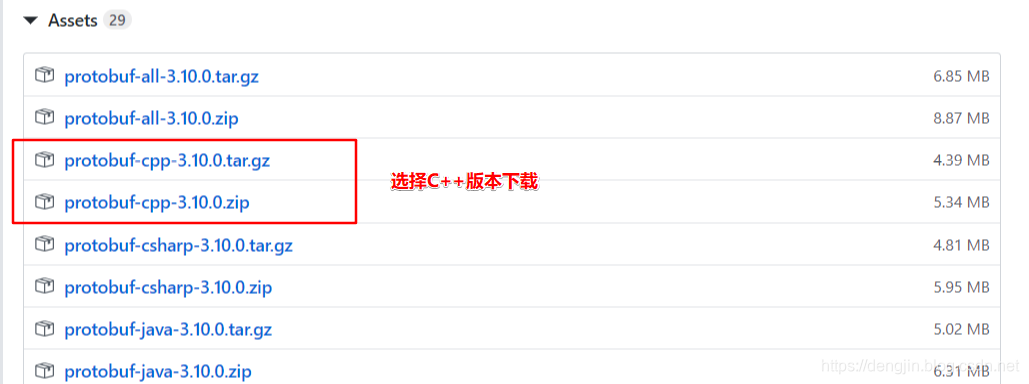
02. 安装CMake
2.1 CMake介绍
CMake这个名字是“cross platform make”的缩写 。 CMake是一个跨平台的安装编译工具,可以用简单的语句来描述所有平台的安装(编译过程)。他能够输出各种各样的makefile或者project文件,能测试编译器所支持的C++特性,类似UNIX下的automake。只是 CMake 的组态档取名为 CMakeLists.txt。Cmake 并不直接建构出最终的软件,而是产生标准的建构档(如 Unix 的 Makefile 或 Windows Visual C++ 的 projects/workspaces),然后再依一般的建构方式使用。这使得熟悉某个集成开发环境(IDE)的开发者可以用标准的方式建构他的软件,这种可以使用各平台的原生建构系统的能力是 CMake 和 SCons 等其他类似系统的区别之处。
2.2 CMake安装
相关安装方法请参考: 【Tools】Windows安装CMake工具
03. 生成动态库
3.1 解压protobuf-cpp-3.10.0.zip到D盘
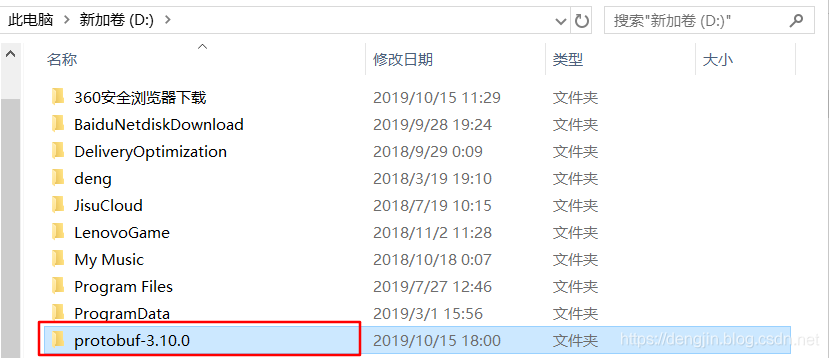
注意:路径中不要有中文。
3.2 打开CMake工具

3.3 设置源码路径和生成项目的路径
选择配置
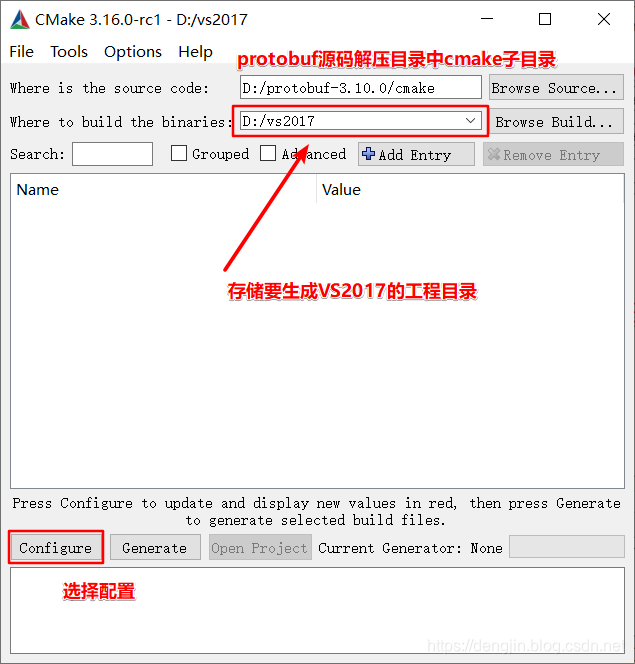
3.4 选择VS版本和编译器
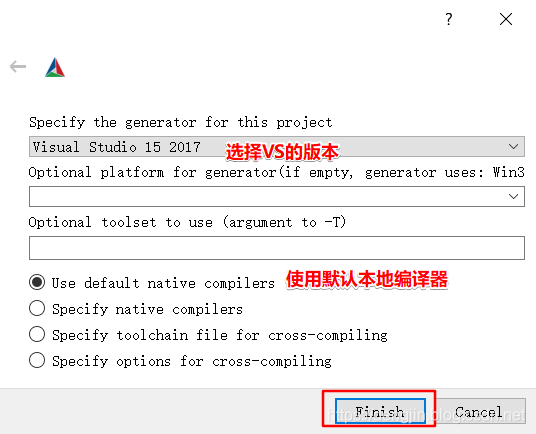
3.5 选择生成对应对应的库
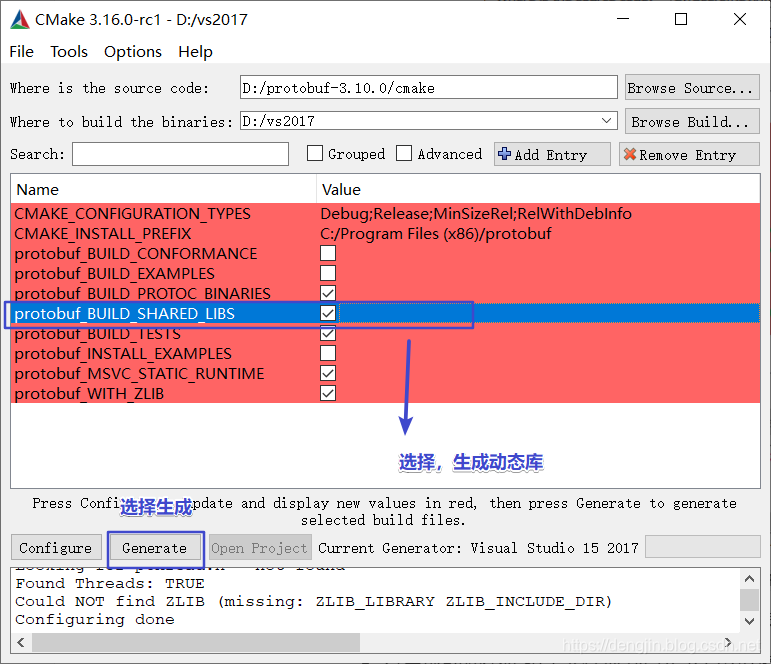
3.6 生成成功
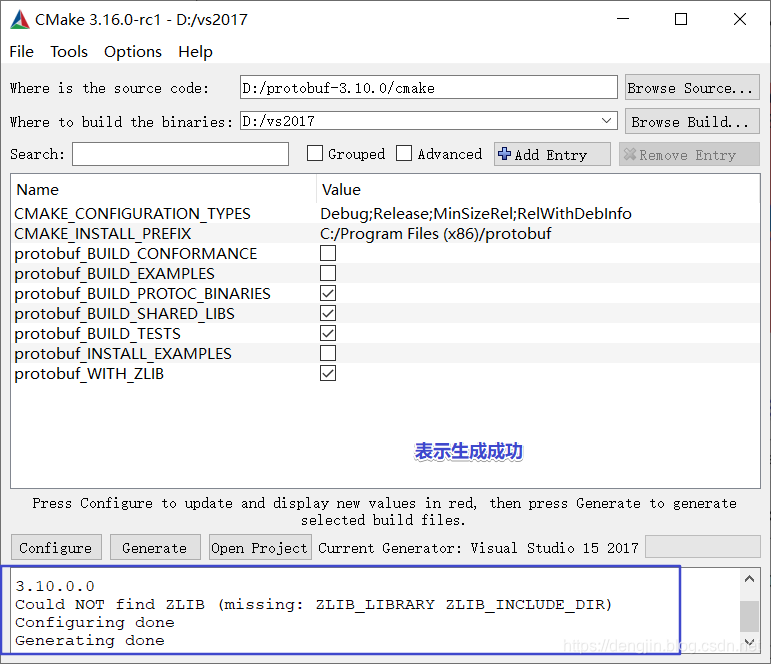
然后选择Open Project,默认使用VS2017打开该项目。
3.7 编译项目生成库文件
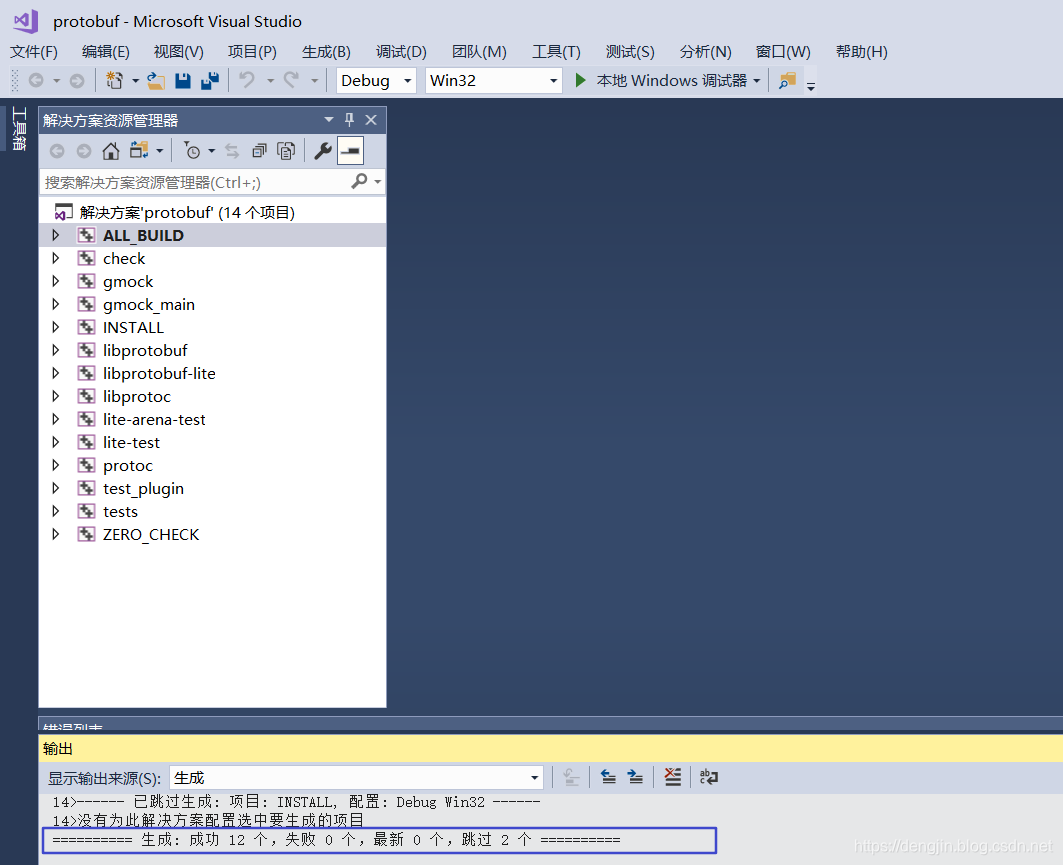
在 vs2017工程目录/Debug目录下,可以看到生成的库文件
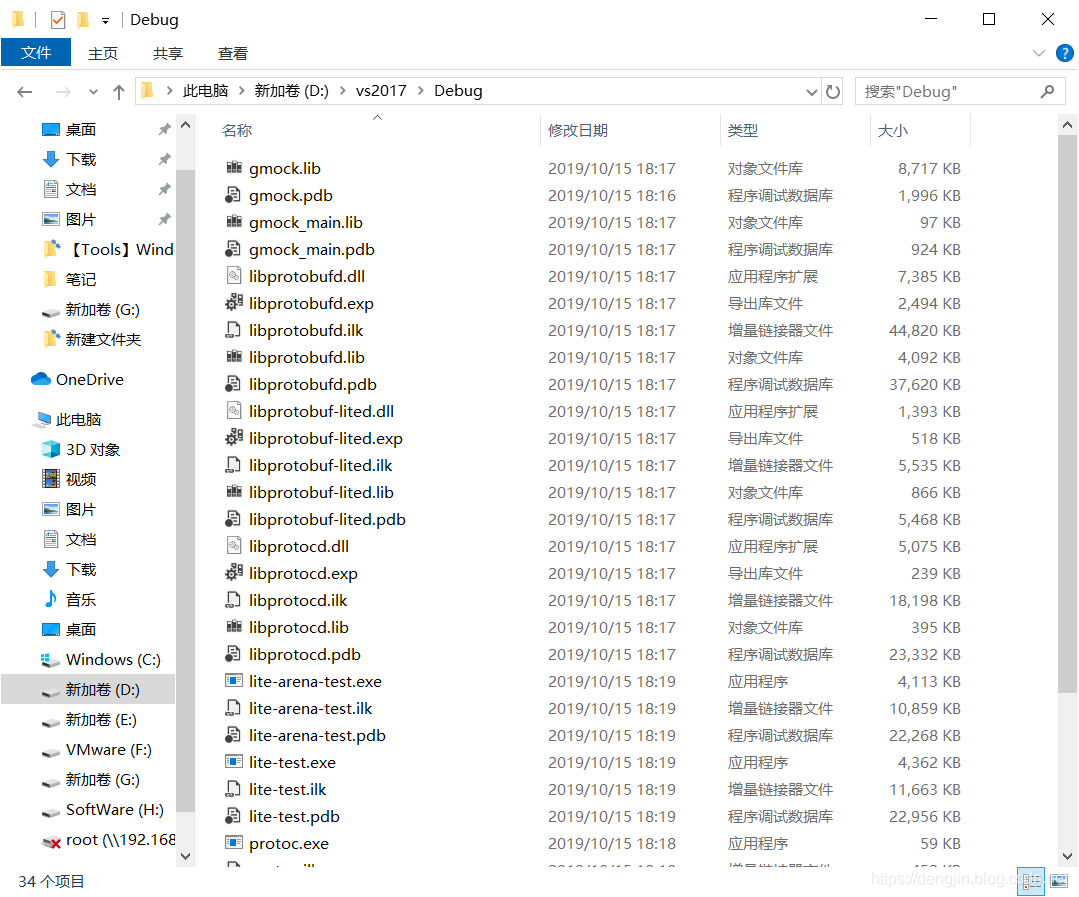
- 将生成的动态库和头文件放到自定义目录中备用,在vs中设置头文件和库的路径。
- 修改预处理器定义:
- 项目属性->c/c++ -> 预处理器 -> 预处理器定义 添加这个
PROTOBUF_USE_DLLS宏定义
- 项目属性->c/c++ -> 预处理器 -> 预处理器定义 添加这个
04. 添加环境变量
4.1 将上面整理好的SDK放在C盘中
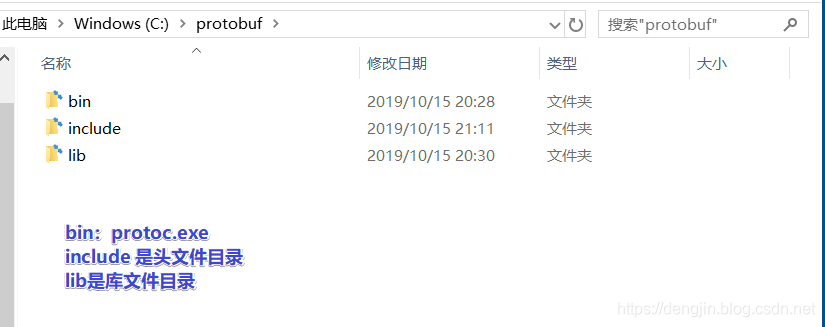
4.2 设置环境变量
鼠标右击此电脑–> 属性 --> 高级系统设置 --> 环境变量
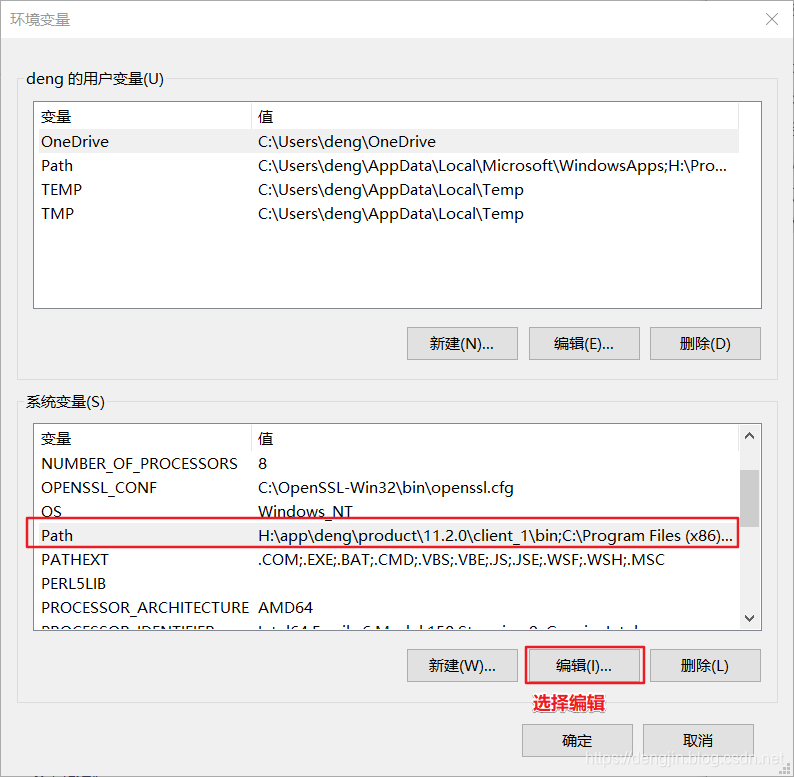
新建两个环境变量
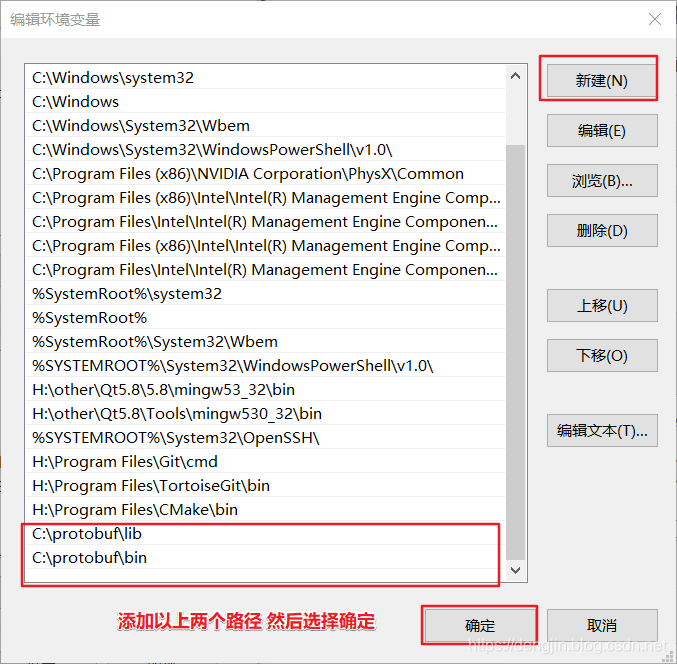
4.3 测试
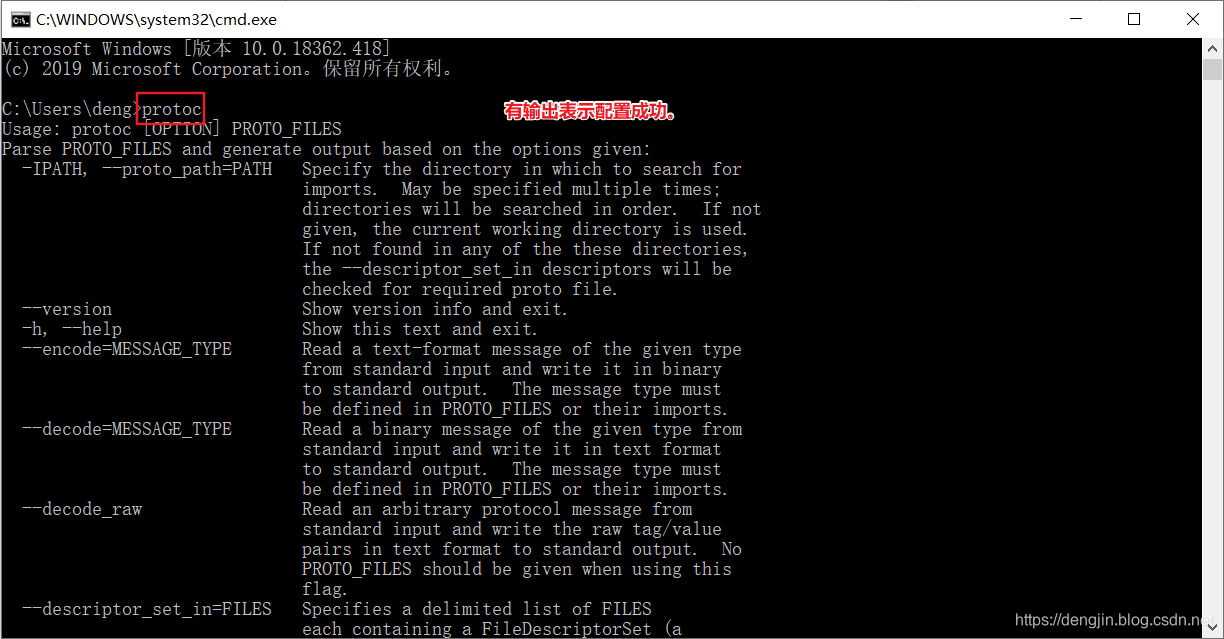
到此Windows平台部署protobuf环境已经成功了。
05. 附录
SDK下载:sdk-protobuf3.10.rar